বিষয়বস্তুৰ তালিকা
এক্সেলত NOT ফাংচনে এটা যুক্তিসংগতভাৱে বিপৰীত মান ঘূৰাই দিয়ে। এই প্ৰবন্ধটোত আপুনি এই ফাংচনটো ব্যৱহাৰ কৰিবলৈ শিকিব আৰু ইয়াৰ এপ্লিকেচনৰ বিষয়েও VBA কোড ৰ সৈতে আলোচনা কৰিব।

ওপৰত স্ক্ৰীণশ্বট হৈছে প্ৰবন্ধটোৰ এটা আভাস যি এক্সেলত NOT ফাংচনৰ প্ৰয়োগক প্ৰতিনিধিত্ব কৰে। স্পষ্ট কৰিবলৈ, নিম্নলিখিত বিভাগসমূহত, আপুনি Excel ৰ NOT ফলনৰ ব্যৱহাৰৰ বিষয়ে ইয়াৰ মূল কথাসমূহৰ সৈতে অধিক শিকিব।
অনুশীলন কাৰ্য্যপুস্তিকা ডাউনলোড কৰক
NOT ফাংচন ব্যৱহাৰ কৰা.xlsm
এক্সেল NOT ফাংচন: বাক্যবিন্যাস & যুক্তিসমূহ
NOT ফাংচনে এটা বুলিয়ান বা লজিকেল মান ওলোটা কৰে ( ৰ বিপৰীতে)। সহজ ভাষাত ক'বলৈ গ'লে, যদি আপুনি TRUE লিখে, ফাংচনে FALSE ঘূৰাই দিয়ে, আৰু বিপৰীতভাৱে।

- ফলন উদ্দেশ্য:
NOT ফাংচনে সদায় এটা যুক্তিসংগতভাৱে বিপৰীত মান ঘূৰাই দিয়ে ।
- বাক্যবিন্যাস:
=NOT(যুক্তিসংগত)
- তৰ্কৰ ব্যাখ্যা:
| তৰ্ক | প্ৰয়োজনীয়/ঐচ্ছিক | ব্যাখ্যা |
|---|---|---|
| যুক্তিসংগত | প্ৰয়োজনীয় | এটা যুক্তিসংগত মান যিটো TRUE হয় মূল্যায়ন কৰিব পাৰি বা FALSE |
- ৰিটাৰ্ণ প্ৰাচল:
উলটি লোৱা লজিকেল মান অৰ্থাৎ FALSEক TRUE লৈ সলনি কৰা হয়, বা TRUE ৰ পৰা FALSE লৈ।
Excel ত NOT ফাংচন ব্যৱহাৰ কৰাৰ 8 উদাহৰণ
এতিয়া, অধিক বিলম্ব নকৰাকৈ, প্ৰতিটো উদাহৰণলৈ চকু ফুৰাওঁ আহকউপযুক্ত চিত্ৰ আৰু বিশদ ব্যাখ্যা। এটা টোকা হিচাপে, আমি Microsoft Excel 365 সংস্কৰণ ব্যৱহাৰ কৰিছো, আপুনি আপোনাৰ সুবিধা অনুসৰি অন্য যিকোনো সংস্কৰণ ব্যৱহাৰ কৰিব পাৰে।
উদাহৰণ 1: Excel
ত NOT ফাংচনৰ মূল উদাহৰণ প্ৰথম আৰু প্ৰধানকৈ, NOT ফাংচনৰ আটাইতকৈ মৌলিক উদাহৰণটো অন্বেষণ কৰোঁ আহক, যিয়ে TRUE আৰু FALSE লজিকেল মান সলনি কৰে। তলৰ চিত্ৰত, B5 কোষত TRUE থাকে, NOT ফলনে C5 কোষত বিপৰীত FALSE ঘূৰাই দিয়ে। সাধাৰণতে, 0 ক Excel ত FALSE বুলি ধৰা হয়, গতিকে NOT ফাংচনে 0 ৰ সৈতে TRUE ঘূৰাই দিয়ে। আন যিকোনো সংখ্যাৰ ক্ষেত্ৰত, আউটপুটটো মিছা হ'ব।

উদাহৰণ ২: এটা নিৰ্দিষ্ট মান বাদ দিবলৈ NOT ফাংচন ব্যৱহাৰ কৰা
বিকল্পভাৱে, আমি তলৰ সূত্ৰ ব্যৱহাৰ কৰি এটা নিৰ্দিষ্ট কোষ মান বাদ দিবলৈ NOT ফলন ব্যৱহাৰ কৰিব পাৰে।
=NOT(B5="TV")
উদাহৰণস্বৰূপে, B5 কোষে ইনপুট TV বুজায়। বিশেষভাৱে, ফাংচনে TV ৰ বাবে FALSE আৰু অন্য সকলো উৎপাদনৰ বাবে TRUE ঘূৰাই দিয়ে কাৰণ আমি কেৱল বাদ দিব বিচাৰো টিভি.

উদাহৰণ ৩: মূল্যতকৈ বেছি বা কম মূল্যৰ বাবে নহয়
ইয়াৰ বিপৰীতে আমি এটা কোষৰ মান কম নেকি সেইটোও পৰীক্ষা কৰিব পাৰো এটা নিৰ্দিষ্ট মান। এই ক্ষেত্ৰত আমি যিবোৰ সামগ্ৰীৰ দাম $200 তকৈ কম সেইবোৰ ফিল্টাৰ কৰিব বিচাৰো, চৰ্ত পূৰণ কৰাৰ পিছত ফাংচনটোৱে TRUE আউটপুট কৰে।
=NOT(C5>200)
উদাহৰণস্বৰূপে,... C5 চেলে TV ৰ মূল্য সূচায় যিটো $500 ।

উদাহৰণ ৪: এক্সেলত OR ফাংচনৰ সৈতে নহয়
তদুপৰি, আমি OR ফাংচন ক NOT ফাংচনৰ সৈতে একত্ৰিত কৰি এটা বা ততোধিক মাপকাঠী পূৰণ কৰা হৈছে নে নাই পৰীক্ষা কৰিব পাৰো, আৰু ক্ৰমে TRUE বা FALSE দিয়ে। এই পৰিস্থিতিত, TV আৰু AC ৰ বাহিৰে যিকোনো উৎপাদন TRUE ঘূৰাই দিব।
=NOT(OR(B5="TV",B5="AC"))
ওপৰৰ সমীকৰণটোত B5 কোষটোৱে উৎপাদন টিভি লৈ আঙুলিয়াই দিয়ে।
সূত্ৰ ব্ৰেকডাউন:
- OR(B5=”TV”,B5=”AC”) → কোনো যুক্তি TRUE হয় নে নহয় পৰীক্ষা কৰে, আৰু TRUE বা FALSE ঘূৰাই দিয়ে। FALSE ঘূৰাই দিয়ে কেৱল যদি সকলো যুক্তি FALSE হয়। ইয়াত, ফাংচনসমূহে পৰীক্ষা কৰে যে B5 কোষৰ লিখনী TV বা AC হয়, যদি কোনো এটা চৰ্ত থাকে তেন্তে ফাংচনে TRUE ঘূৰাই দিয়ে।
- আউটপুট → সঁচা
- NOT(OR(B5=”TV”,B5=”AC”)) →
- NOT(TRUE) হৈ পৰে → FALSE ক TRUE লৈ সলনি কৰে, বা TRUE ক FALSE লৈ সলনি কৰে। ইয়াত, ফাংচনে TRUE ৰ বিপৰীতটো ঘূৰাই দিয়ে যিটো FALSE।
- আউটপুট → FALSE
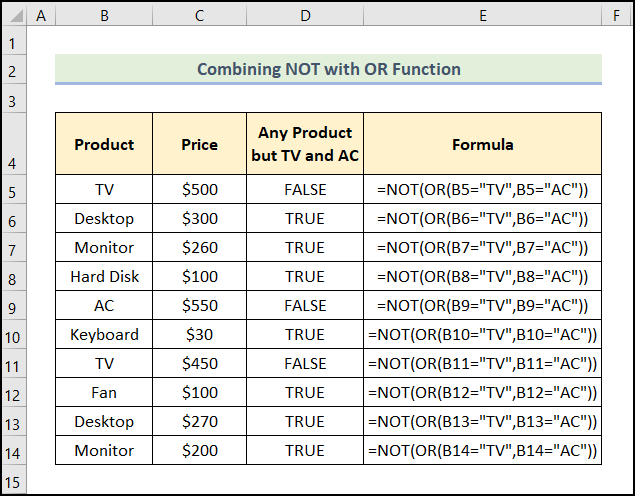
উদাহৰণ 5: AND ফাংচন
ৰ সৈতে নহয় একেদৰে আমি NOT ফাংচনৰ সৈতে সংগতি ৰাখি AND ফাংচন ব্যৱহাৰ কৰি দুয়োটা মাপকাঠী থকা অৱস্থাটো নিৰ্দিষ্ট কৰিব পাৰো লগ পাইছিলোঁ। এই উপলক্ষে আমি উৎপাদক চাইলোৱে নিৰ্মাণ কৰা প্ৰডাক্ট টিভি বাদ দিব বিচাৰোডিজিটেল .
=NOT(AND(B5="TV",C5="Silo Digital"))
উদাহৰণস্বৰূপে, B5 আৰু C5 কোষ উৎপাদন টিভি আৰু নিৰ্মাতা চাইলো ডিজিটেল ক প্ৰতিনিধিত্ব কৰে।
সূত্ৰ বিভাজন:
- AND(B5=”TV”,C5=”Silo Digital”) → সকলো যুক্তি TRUE হয় নে নহয় পৰীক্ষা কৰে, আৰু TRUE ঘূৰাই দিয়ে যদি সকলো... যুক্তিসমূহ হৈছে TRUE । ইয়াত, B5=”TV” হৈছে যুক্তিসংগত1 যুক্তি, আৰু C5=”চাইলো ডিজিটেল” হৈছে logical2 যুক্তি যিহেতু দুয়োটা চৰ্ত পূৰণ কৰা হৈছে, গতিকে AND ফাংচন এ আউটপুট TRUE ঘূৰাই দিয়ে।
- আউটপুট → সঁচা
- NOT(AND(B5=”TV”,C5=”Silo Digital”)) → ইয়াত, ফাংচনে TRUE ৰ বিপৰীত আউটপুট কৰে যিটো FALSE।
- আউটপুট → FALSE

উদাহৰণ ৬: IF ফাংচনৰ সৈতে নহয়
তদুপৰি আমি জনপ্ৰিয় IF ফাংচন টো একত্ৰিত কৰিব পাৰো লজিকেল ষ্টেটমেন্ট নিৰ্মাণ কৰিবলৈ NOT ফাংচনৰ সৈতে। ইয়াত, আমি এটা টিভি বা AC, কিনা এৰাই চলিব বিচাৰো আৰু যদি মাপকাঠীটো স্থায়ী হয়, তেন্তে ফলাফলটো “কিনিব নালাগে” (প্ৰতিনিধিত্ব কৰে) হিচাপে দেখুওৱা হ’ব TRUE).
=IF(NOT(OR((B5="TV"),(B5="AC"))),"To buy","Don't buy")
ওপৰৰ অভিব্যক্তিটোত B5 কোষে TV<10 বুজায়>.
সূত্ৰৰ বিভাজন:
- OR((B5=”TV”),(B5=”AC ”)) → কোনো যুক্তি TRUE নেকি পৰীক্ষা কৰে আৰু TRUE বা FALSE ঘূৰাই দিয়ে। FALSE ঘূৰাই দিয়ে কেৱল যদি সকলো যুক্তি FALSE হয়।ইয়াত, ফাংচনসমূহে পৰীক্ষা কৰে যে B5 কোষৰ লিখনী TV বা AC হয়, যদি কোনো এটা চৰ্ত থাকে তেন্তে ফাংচনে TRUE ঘূৰাই দিয়ে।
- আউটপুট → সঁচা
- NOT(OR(B5=”TV”,B5=”AC”)) →
- NOT(TRUE) হৈ পৰে → FALSE ক TRUE লৈ সলনি কৰে, বা TRUE ক FALSE লৈ সলনি কৰে। ইয়াত, ফাংচনে TRUE ৰ বিপৰীতটো ঘূৰাই দিয়ে যিটো FALSE।
- আউটপুট → FALSE
- IF(NOT(OR(() B5=”TV”),(B5=”AC”))),”কিনিবলৈ”,”কিনিব নালাগে”) → হৈ যায়
- IF(FALSE,”কিনিবলৈ ”,”কিনিব নালাগে”) → এটা চৰ্ত পূৰণ হৈছে নে নাই পৰীক্ষা কৰে আৰু এটা মান ঘূৰাই দিয়ে যদি TRUE আৰু আন এটা মান যদি FALSE । ইয়াত, FALSE হৈছে logical_test যুক্তি যাৰ বাবে IF ফাংচন ই “কিনিব নালাগে” ৰ মান ঘূৰাই দিয়ে। যিটো হৈছে value_if_false যুক্তি। অন্যথা, ই “কিনিবলৈ” যিটো value_if_true যুক্তি ঘূৰাই দিব।
- আউটপুট → “কিনিব নালাগে”
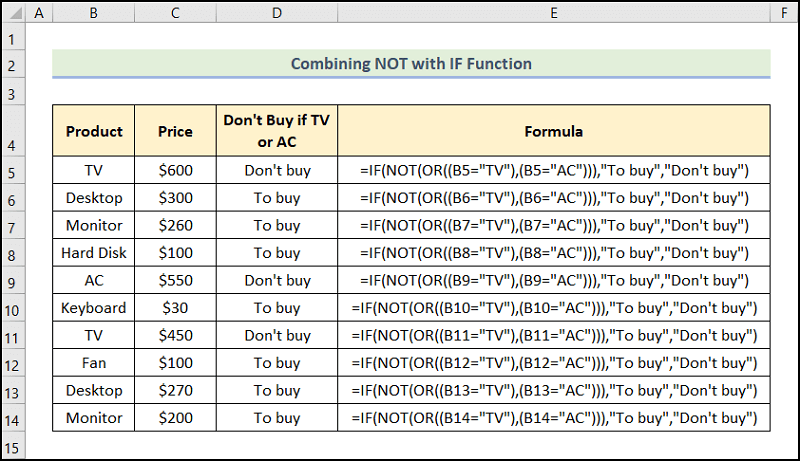
উদাহৰণ ৭: ISBLANK ফাংচনৰ সৈতে নহয় (ব্লেংক চেলৰ সৈতে কাম কৰা)
ইয়াৰ উপৰিও আমি পাৰো খালী কোষসমূহৰ বাবে পৰীক্ষা কৰিবলে ISBLANK ফলন আৰু NOT ফলন ব্যৱহাৰ কৰক আৰু পূৰ্বৰ আউটপুটৰ ওপৰত ভিত্তি কৰি ফলাফল ঘূৰাই দিবলে IF ফলন ব্যৱহাৰ কৰক। উদাহৰণস্বৰূপে, কিছুমান সামগ্ৰীৰ মূল্য বৃদ্ধিক অতিৰিক্ত মূল্য হিচাপে দেখুওৱা হয়, সেই ক্ষেত্ৰত, সামগ্ৰীৰ মূল্য 10% ৰেহাই দিয়া হয়। ইয়াত, সামগ্ৰীসমূহ অতিৰিক্ত মূল্য অবিহনে বিবেচনা কৰা নহয়।
=IF(NOT(ISBLANK(E5)), E5*10%, "No discount")
বিশেষকৈ, E5 চেলে সূচায় অতিৰিক্ত মূল্য .
সূত্ৰ বিভাজন:
- ISBLANK(E5) → এটা প্ৰসংগ এটা খালী ঘৰলৈ হয় নে নহয় পৰীক্ষা কৰে, আৰু TRUE বা FALSE ঘূৰাই দিয়ে। ইয়াত, E5 হৈছে মান আৰ্গুমেণ্ট যি অতিৰিক্ত মূল্যক বুজায়। এতিয়া, ISBLANK ফাংচনে পৰীক্ষা কৰে অতিৰিক্ত মূল্য কোষটো খালী নেকি। ই TRUE যদি খালী আৰু FALSE যদি খালী নহয় ঘূৰাই দিয়ে।
- আউটপুট → মিছা
- NOT(ISBLANK(E5)) → <12 হয়>
- NOT(FALSE) → ইয়াত, ফাংচনে FALSE মানক TRUE লৈ উলটি দিয়ে।
- আউটপুট → TRUE
- <হৈ পৰে 1>IF(TRUE, E5*10%, “কোনো ৰেহাই নাই” ) → এই ক্ষেত্ৰত, TRUE হ'ল logical_test যুক্তি যাৰ বাবে IF ফাংচন ই E5*10% ঘূৰাই দিয়ে যি value_if_true আৰ্গুমেণ্ট। অন্যথা, ই “কোনো ৰেহাই নাই” ঘূৰাই দিব যি value_if_false যুক্তি।
- 100 * 10% → 10
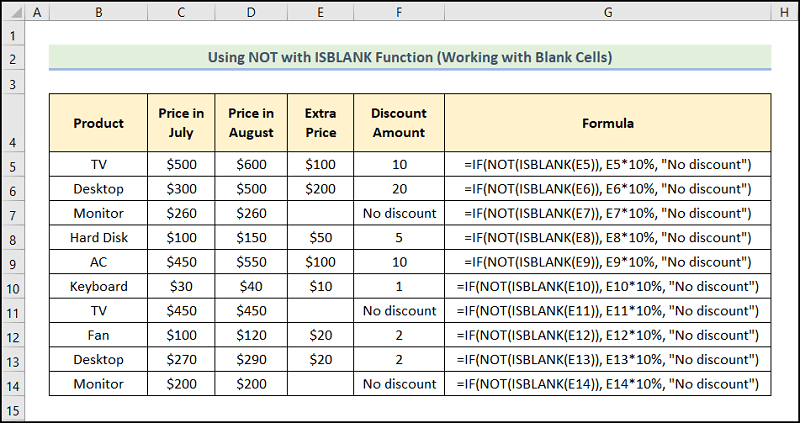
উদাহৰণ 8: এক্সেলত VBA ক'ডৰ ভিতৰত কাৰ্য্য নহয়
শেষত কিন্তু কম নহয়, আপুনি এক্সেলৰ প্ৰয়োগ কৰিব পাৰে NOT ফাংচন এটা কোষত তলত দেখুওৱা VBA কোডৰ সৈতে এটা সংখ্যাগত মান আছে নে নাই পৰীক্ষা কৰিবলে। ইয়াৰসহজ আৰু সহজ; মাত্ৰ অনুসৰণ কৰক।
📌 পদক্ষেপসমূহ :
- প্ৰথমে, ডেভেলপাৰ টেব >> ভিজুৱেল বেচিক বুটাম ক্লিক কৰক।
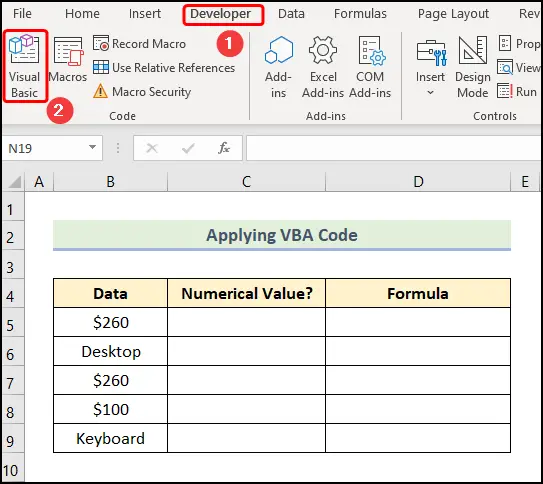
এতিয়া, ই এটা নতুন উইন্ডোত ভিজুৱেল বেচিক সম্পাদক খোলে।
- দ্বিতীয়তে, Insert টেবলৈ যাওক >> মডিউল নিৰ্ব্বাচন কৰক।

আপোনাৰ প্ৰসংগ সহজৰ বাবে, আপুনি ইয়াৰ পৰা ক'ড কপি কৰিব পাৰে আৰু তলত দেখুওৱাৰ দৰে উইণ্ড'ত পেষ্ট কৰিব পাৰে।
9128

⚡ ক'ড ব্ৰেকডাউন:
এতিয়া, আমি বুজাম VBA ক'ড, যিটো দুটা পদক্ষেপত বিভক্ত।
- প্ৰথম অংশত, উপ-ৰুটিনক এটা নাম দিয়া হৈছে, ইয়াত ই হৈছে Excel_NOT_Function() .
- ইয়াৰ পিছত, Worksheet object সংৰক্ষণৰ বাবে ws চলকটো সংজ্ঞায়িত কৰক আৰু ৱৰ্কশ্বীটৰ নাম দিয়ক, ইয়াত ই “ NOT VBA ”.
- দ্বিতীয় ঔষধত, NOT আৰু ISNUMBER ফাংচন ব্যৱহাৰ কৰি ধাৰ্য্য কৰা B5 , B6 , B7 , B8 , আৰু B9 কোষসমূহত ( ইনপুট কোষসমূহ ) সংখ্যাগত বা লিখনী তথ্য থাকে।
- এতিয়া, ফলাফলটো C5 , C6 , C7 , লৈ ঘূৰাই দিবলৈ Range object ব্যৱহাৰ কৰক C8 , আৰু C9 কোষ ( আউটপুট কোষ )।

- তৃতীয়তে, বন্ধ কৰক VBA উইণ্ড' >> Macros বুটাম ক্লিক কৰক।
ই Macros সংলাপ বাকচ খোলে।
- ইয়াৰ পিছত, নিৰ্ব্বাচন কৰক কপি_আৰু_পেষ্ট_ডাটা মেক্ৰ'>> Run বুটাম টিপক।
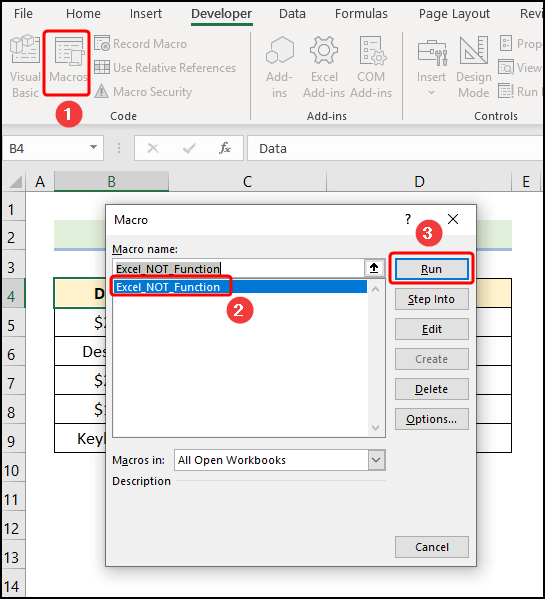
শেষত, ফলাফলসমূহ তলত দিয়া স্ক্ৰীণশ্বটৰ দৰে দেখাব লাগে।

NOT ফাংচন ব্যৱহাৰ কৰাৰ সময়ত সাধাৰণ ভুল
| ত্ৰুটি | উপস্থিতি |
|---|---|
| #VALUE! | যেতিয়া কোষ পৰিসীমা ইনপুট হিচাপে সন্নিবিষ্ট কৰা হয় তেতিয়া ঘটে |
অনুশীলন কৰক অংশ
ইয়াত, আমি প্ৰতিখন শ্বীটৰ সোঁফালে এটা অনুশীলন অংশ প্ৰদান কৰিছো যাতে আপুনি নিজেই অনুশীলন কৰিব পাৰে। অনুগ্ৰহ কৰি নিজেই কৰাটো নিশ্চিত কৰক।
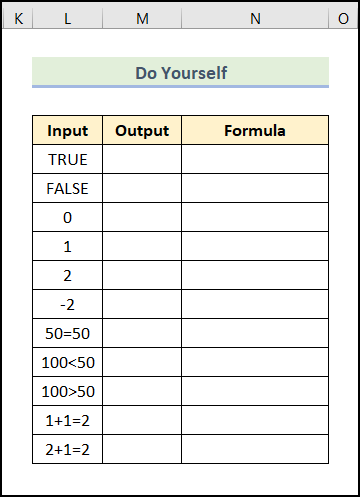
উপসংহাৰ
সামৰণিত ক'বলৈ গ'লে, এই প্ৰবন্ধটোৱে NOT <কেনেকৈ ব্যৱহাৰ কৰিব লাগে তাৰ ৮টা উদাহৰণ বৰ্ণনা কৰিছে ২>এক্সেলত ফাংচন। এতিয়া, আমি আপোনাক পৰামৰ্শ দিওঁ যে সম্পূৰ্ণ লেখাটো ভালদৰে পঢ়ি আমাৰ বিনামূলীয়া অনুশীলন কৰ্মপুস্তিকাত থকা জ্ঞান প্ৰয়োগ কৰক। আৰু এই ধৰণৰ আৰু বহুতো প্ৰবন্ধৰ বাবে ExcelWIKI চাওক।

